セルがクリックまたは選択されたときにExcelでセルの色を変更するにはどうすればよいですか?
この記事では、セルをクリックした際にセルの色を変更したり、Excelでセル範囲を選択中にハイライト表示される色を変更する方法についていくつか紹介します。
VBAコードを使用してセルがクリックされたときにセルの色を変更する
VBAコードを使用してセルが選択されたときにハイライト表示される色を変更する
Kutools for Excelを使用してアクティブなセルの行全体と列をハイライトする
VBAコードを使用してセルがクリックされたときにセルの色を変更する
以下のVBAコードを使用すると、ダブルクリックまたは右クリックした際にセルの背景色を変更できます。
1. セルをクリックした際にセルの色を変更したいワークシートで、シートタブを右クリックし、右クリックメニューから「コードの表示」を選択します。

2. Microsoft Visual Basic for Applicationsウィンドウで、以下のVBAコードをコードウィンドウにコピーして貼り付けてください。
VBA: クリック時にセルの色を変更する
Private Sub Worksheet_BeforeDoubleClick(ByVal Target As Range, Cancel As Boolean)
Target.Interior.Color = vbRed
End Sub
Private Sub Worksheet_BeforeRightClick(ByVal Target As Range, Cancel As Boolean)
Target.Interior.Color = vbGreen
End Sub3. Alt + Qキーを同時に押して、Microsoft Visual Basic for Applicationsウィンドウを閉じます。
これで、セルをダブルクリックすると赤色になり、セルを右クリックすると緑色になります。スクリーンショットをご覧ください:

ワンクリックでExcelで選択されたセルの行と列をハイライト:
Kutools for Excelの リーディングレイアウト 機能は、以下のように選択されたセルの行と列を迅速にハイライトするのに役立ちます。
今すぐダウンロードしてお試しください!

VBAコードを使用してセルが選択されたときにハイライト表示される色を変更する
デフォルトでは、セル範囲を選択するとハイライト表示される色は灰色です。選択範囲を目立たせるために、そのハイライト表示される色を必要な色に変更することができます。次の手順に従ってください。
1. 選択範囲のハイライト表示される色を変更したいシートタブを右クリックし、右クリックメニューから「コードの表示」を選択します。

2. Microsoft Visual Basic for Applicationsウィンドウで、以下のVBAコードをコードウィンドウにコピーして貼り付けてください。
VBAコード:選択範囲のハイライト表示される色を変更する
Private Sub Worksheet_SelectionChange(ByVal Target As Range)
With Target
.Worksheet.Cells.FormatConditions.Delete
.FormatConditions.Add xlExpression, , "TRUE"
.FormatConditions(1).Interior.Color = vbYellow
End With
End Sub3. Alt + Qキーを同時に押して、Microsoft Visual Basic for Applicationsウィンドウを閉じます。
これで、選択された範囲やセルのハイライト表示される色が黄色に変わります。別のセルやセル範囲をクリックすると、自動的にその色が適用されます。
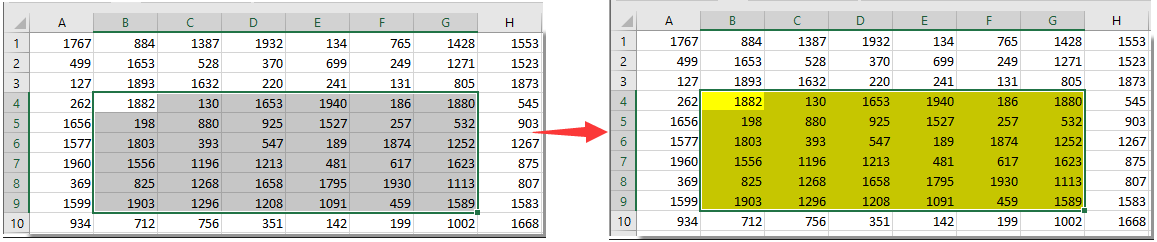
Kutools for Excelを使用してアクティブなセルの行全体と列をハイライトする
大規模なワークシートを扱っている場合、読みやすくするためにアクティブなセルの行全体と列をハイライトすることが必要です。ここで、Kutools for Excelのリーディングレイアウト機能が役立ちます。
1. Kutools > リーディングレイアウト をクリックします。スクリーンショットをご覧ください:

これでリーディングレイアウトが有効になり、アクティブなセルの行と列がすぐにハイライトされているのが確認できます。
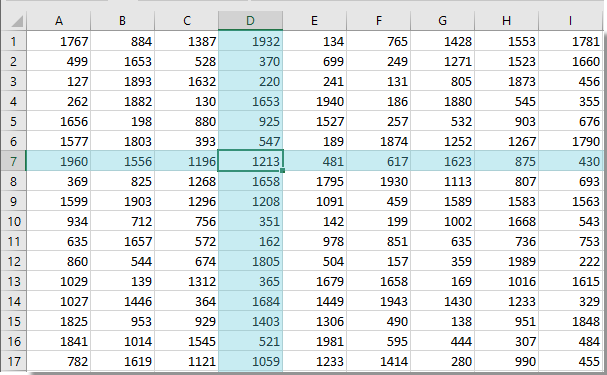
注釈: 以下のスクリーンショットに示すように、必要に応じてリーディングレイアウトの設定を変更できます。

Kutools for Excel - 必要なツールを300以上搭載し、Excelの機能を大幅に強化します。永久に無料で利用できるAI機能もお楽しみください!今すぐ入手
デモ: Kutools for Excelを使用してアクティブなセルの行全体と列をハイライトする
最高のオフィス業務効率化ツール
| 🤖 | Kutools AI Aide:データ分析を革新します。主な機能:Intelligent Execution|コード生成|カスタム数式の作成|データの分析とグラフの生成|Kutools Functionsの呼び出し…… |
| 人気の機能:重複の検索・ハイライト・重複をマーキング|空白行を削除|データを失わずに列またはセルを統合|丸める…… | |
| スーパーLOOKUP:複数条件でのVLookup|複数値でのVLookup|複数シートの検索|ファジーマッチ…… | |
| 高度なドロップダウンリスト:ドロップダウンリストを素早く作成|連動ドロップダウンリスト|複数選択ドロップダウンリスト…… | |
| 列マネージャー:指定した数の列を追加 |列の移動 |非表示列の表示/非表示の切替| 範囲&列の比較…… | |
| 注目の機能:グリッドフォーカス|デザインビュー|強化された数式バー|ワークブック&ワークシートの管理|オートテキスト ライブラリ|日付ピッカー|データの統合 |セルの暗号化/復号化|リストで電子メールを送信|スーパーフィルター|特殊フィルタ(太字/斜体/取り消し線などをフィルター)…… | |
| トップ15ツールセット:12 種類のテキストツール(テキストの追加、特定の文字を削除など)|50種類以上のグラフ(ガントチャートなど)|40種類以上の便利な数式(誕生日に基づいて年齢を計算するなど)|19 種類の挿入ツール(QRコードの挿入、パスから画像の挿入など)|12 種類の変換ツール(単語に変換する、通貨変換など)|7種の統合&分割ツール(高度な行のマージ、セルの分割など)|… その他多数 |
Kutools for ExcelでExcelスキルを強化し、これまでにない効率を体感しましょう。 Kutools for Excelは300以上の高度な機能で生産性向上と保存時間を実現します。最も必要な機能はこちらをクリック...
Office TabでOfficeにタブインターフェースを追加し、作業をもっと簡単に
- Word、Excel、PowerPointでタブによる編集・閲覧を実現。
- 新しいウィンドウを開かず、同じウィンドウの新しいタブで複数のドキュメントを開いたり作成できます。
- 生産性が50%向上し、毎日のマウスクリック数を何百回も削減!
全てのKutoolsアドインを一つのインストーラーで
Kutools for Officeスイートは、Excel、Word、Outlook、PowerPoint用アドインとOffice Tab Proをまとめて提供。Officeアプリを横断して働くチームに最適です。
- オールインワンスイート — Excel、Word、Outlook、PowerPoint用アドインとOffice Tab Proが含まれます
- 1つのインストーラー・1つのライセンス —— 数分でセットアップ完了(MSI対応)
- 一括管理でより効率的 —— Officeアプリ間で快適な生産性を発揮
- 30日間フル機能お試し —— 登録やクレジットカード不要
- コストパフォーマンス最適 —— 個別購入よりお得